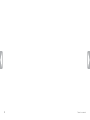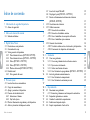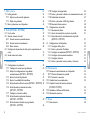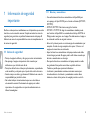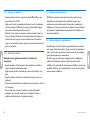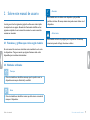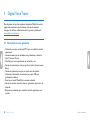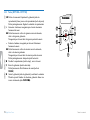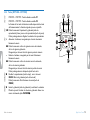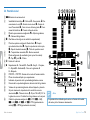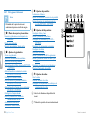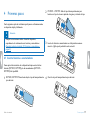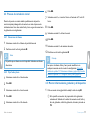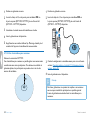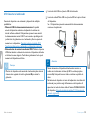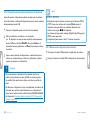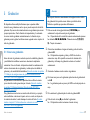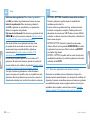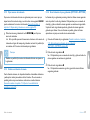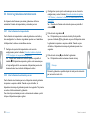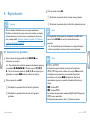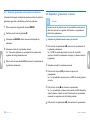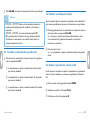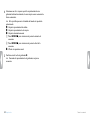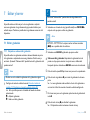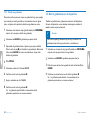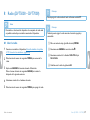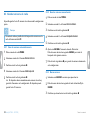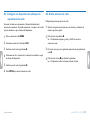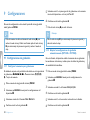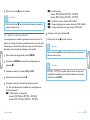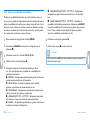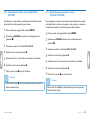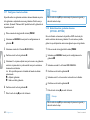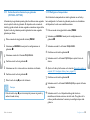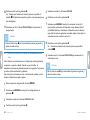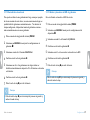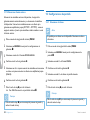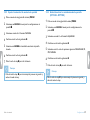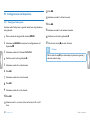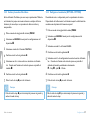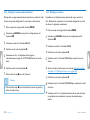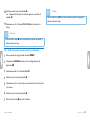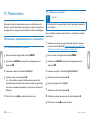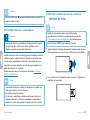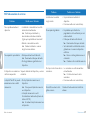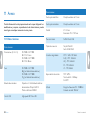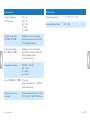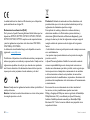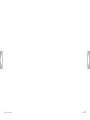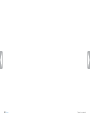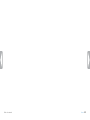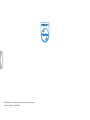Philips DVT 3200 El manual del propietario
- Tipo
- El manual del propietario

DVT1400
DVT1700
DVT3200
DVT3400
DVT3600
DVT5000
DVT5500
DVT7000
ES Manual de usuario
Registre su producto para obtener servicios de soporte en
www.philips.com/welcome

3
Índice de contenido
Índice de contenido
1 Información de seguridad importante 5
1.1 Avisos de seguridad 5
2 Sobre este manual de usuario 7
2.2 Símbolos utilizados 7
3 Digital Voice Tracer 8
3.1 Destacado en este producto 8
3.2 Contenido de la caja 9
3.3 Vistas generales del producto 10
3.3.1 Parte delantera/trasera (DVT1400, DVT1700) 10
3.3.2 Parte delantera/trasera (DVT3200 – DVT7000) 11
3.3.3 Teclas (DVT1400 – DVT1700) 12
3.3.4 Teclas (DVT3200 – DVT7000) 13
3.3.5 Mando a distancia (DVT5500, DVT7000) 14
3.4 Pantalla inicial 15
3.4.1 Vista general del menú 16
4 Primeros pasos 17
4.1 Insertar baterías o acumuladores 17
4.2 Cargar los acumuladores 18
4.3 Apagar y encender el dispositivo 18
4.4 Proceso de instalación inicial 19
4.4.1 Seleccionar el idioma 19
4.4.2 Fijar fecha y hora 19
4.5 Mostrar información de grabación y del dispositivo 19
4.6 Activar y desactivar el bloqueo de teclas 20
4.7 Insertar la tarjeta MicroSD 20
4.8 Desplegar la pata (DVT3200–DVT7000) 21
4.9 Puesta en funcionamiento del mando a distancia
(DVT5500,DVT7000) 21
4.10 Uso del mando a distancia 21
4.11 Utilizar accesorios 22
4.11.1 Conectar los auriculares 22
4.11.2 Conectar el micrófono externo 23
4.11.3 Usar el micrófono de recepción de llamadas 23
4.11.4 Usar el micrófono para reuniones 24
4.12 Conectar al ordenador 25
4.12.1 Transferir archivos entre el ordenador y el dispositivo 26
4.12.2 Desconectar el dispositivo del ordenador 26
5 Grabación 27
5.1 Crear una grabación 27
5.1.1 Crear una grabación desde un fuente externa 28
5.1.2 Fijar marcas de indexado 29
5.1.3 Grabar con función de zoom 29
5.1.4 Usar la función de pre-grabación (DVT3200–DVT7000) 29
5.2 Iniciar la grabación automáticamente 30
5.2.1 Usar la función de temporizador 30
5.2.2 Usar la función de activación por voz 30
6 Reproducción 31
6.1 Seleccionar una grabación 31
6.1.1 Encontrar grabaciones con búsqueda de calendario 32
6.2 Reproducir grabaciones o música 32
6.3 Cambiar la velocidad de reproducción 33
6.4 Realizar una búsqueda rápida 33
6.5 Repetir reproducción / bucle sin fin 33

4
Índice de contenido
7 Editar y borrar 35
7.1 Editar grabación 35
7.1.1 Adjuntar o sobreescribir grabación 35
7.1.2 Dividir una grabación 36
7.2 Borrar grabaciones en el dispositivo 36
8 Radio (DVT5000 – DVT7000) 37
8.1 Usar la radio 37
8.2 Guardar emisoras de radio 38
8.2.1 Guardar emisoras automáticamente 38
8.2.2 Guardar emisoras manualmente 38
8.2.3 Borrar emisora 38
8.3 Configurar los dispositivos de salida para la reproducción de
radio 39
8.4 Grabar emisoras de radio 39
9 Configuraciones 40
9.1 Configuraciones de grabación 40
9.1.1 Configurar la memoria para grabaciones 40
9.1.2 Adaptar las configuraciones de grabación
automáticamente (DVT3200 – DVT7000) 40
9.1.3 Ajustar la calidad de grabación 41
9.1.4 Ajustar la sensibilidad del micrófono 42
9.1.5 Activar/desactivar filtro de viento (DVT3200 – DVT7000) 43
9.1.6 Activar/desactivar reducción de ruidos
(DVT3200 – DVT7000) 43
9.1.7 Configurar el modo de edición 44
9.1.8 Activar/desactivar grabación silenciosa
(DVT3200 – DVT7000) 44
9.1.9 Activar/desactivar función de pre-grabación
(DVT3200 – DVT7000) 45
9.1.10 Configurar el temporizador 45
9.1.11 Activar y desactivar la función de reconocimiento de voz 46
9.1.12 Autodivisión desactivada 47
9.1.13 Activar y desactivar el LED de grabación 47
9.1.14 Seleccionar fuente externa 48
9.2 Configuraciones de pantalla 48
9.2.1 Seleccionar el idioma 48
9.2.2 Ajustar la intensidad de contraste de pantalla 49
9.2.3 Activar/desactivar la retroiluminación de pantalla
(DVT3200 – DVT7000) 49
9.3 Configuraciones del dispositivo 50
9.3.1 Configurar fecha y hora 50
9.3.2 Activar y desactivar ClearVoice 51
9.3.3 Configurar el ecualizador (DVT3200 – DVT7000) 51
9.3.4 Configurar la desconexión automática 52
9.3.5 Configurar la alarma 52
9.3.6 Activar y desactivar tonos de teclas y de alarmas 53
10 Mantenimiento 54
10.1 Funciones de mantenimiento en el dispositivo 54
10.1.1 Mostrar información de pantalla 54
10.1.2 Formatear la memoria 54
10.2 Cambiar baterías o acumuladores 55
10.3 Cambiar la batería del mando a distancia
(DVT5500, DVT7000) 55
10.4 Actualizar el software del fabricante 56
10.5 Subsanación de errores 57
11 Anexo 58
11.1 Datos técnicos 58

5
Índice de contenido
1 Información de seguridad
importante
No lleve a cabo ajustes o modificaciones en el dispositivo que no estén
descritas en este manual de usuario. Cumpla con todos los avisos de
seguridad para garantizar un perfecto funcionamiento del equipo. El
fabricante no asume la responsabilidad en caso de incumplimiento de
los avisos de seguridad.
1.1 Avisos de seguridad
• Proteja el equipo de la lluvia y del agua para evitar cortocircuitos.
• No exponga el equipo a temperaturas altas causadas por
calefactores o por la luz directa del sol.
• Proteja los cables frente a daños por aplastamiento, especialmente
en los enchufes y en el punto por el que el cable sale de la carcasa.
• Guarde siempre sus datos y grabaciones. El fabricante no asume la
responsabilidad por pérdida de datos.
• No realice trabajos de mantenimiento que no se describan en
este manual de usuario. No desmonte el equipo para realizar
reparaciones. Su equipo debe ser reparado exclusivamente en
talleres homologados.
1.1.1 Baterías y acumuladores
• Use exclusivamente baterías o acumuladores del tipo AAA para
este equipo y del tipo CR2025 para el mando a distancia (DVT5500,
DVT7000).
• DVT1400, DVT1700: No intente recargar las baterías.
• DVT3200 – DVT7000: En lugar de acumuladores también puede
usar baterías del tipo AAA. Los acumuladores del tipo LFH9154 de
Philips pueden recargarse en el equipo. Para ello conecte el equipo a
un ordenador o utilice un cargador externo.
• Antes de la primera puesta en servicio cargue los acumuladores por
completo. Un ciclo de carga completo dura aprox. 2,5 horas si el
equipo está conectado a un ordenador.
• Saque las baterías o acumuladores del equipo cuando no lo utilice
durante largos periodos. El equipo podría sufrir daños causados por
baterías o acumuladores en descarga.
• No saque las baterías o acumuladores del equipo mientras realiza
una grabación. Esto podría causar daños o pérdida de datos.
También es posible que aparezcan disfunciones.
• Las baterías y acumuladores contienen sustancias nocivas para
el medio ambiente. Las baterías y acumuladores usados deben
eliminarse a través de los puntos de recogida previstos a este fin.

6
Índice de contenido
1.1.2 Tarjetas de memoria
• El equipo soporta tarjetas de memoria del tipo MicroSD con una
capacidad de hasta 32 GB.
• Vigile que la tarjeta de memoria garantice una tasa de transferencia
de datos suficiente. El fabricante no asume responsabilidad alguna
por correcto funcionamiento de las tarjetas.
• Al formatear una tarjeta de memoria se borran todos los datos de
la tarjeta. Realice el formateo de la tarjeta de memoria siempre en
el dispositivo para asegurar un correcto formateo. Si formatea la
tarjeta en un ordenador pueden aparecer errores posteriormente al
grabar o leer datos.
1.1.3 Protección auditiva
Cumpla con las siguientes directrices al utilizar los
auriculares:
• Regule el volumen de forma moderada y no utilice los auriculares
durante periodos excesivamente largos.
• Vigile siempre no subir el volumen por encima de los límites de su
oído.
• Regule el volumen de forma que aún pueda oír lo que ocurre a su
alrededor.
• En situaciones potencialmente peligrosas actúe con cautela o deje de
usar el equipo.
• No use auriculares cuando se desplace en automóvil, bicicleta,
monopatín, etc. Con ello puede poner en peligro el tráfico y es
posible que infrinja además el reglamento vigente.
1.1.4 Potencia acústica máxima
• El fabricante garantiza que la potencia acústica máxima de sus
dispositivos de audio cumple con la legislación vigente, pero
únicamente con el modelo original de auriculares suministrado
inicialmente. Si tiene que sustituir los auriculares le recomendamos
que adquiera el modelo original correspondiente de Philips en su
comerciante habitual.
1.1.5 Límites legales para grabaciones
• Es posible que el uso de la función de grabación de este producto
esté sujeto a limitaciones legales. Tenga en cuenta la protección de
datos y los derechos personales de terceros cuando, por ejemplo,
grabe conversaciones o presentaciones.
• Por favor, tenga en cuenta que en algunos países es obligatorio
informar al interlocutor cuando se graba una conversación
telefónica y/o la grabación de conversaciones telefónicas puede estar
prohibida. infórmese de la situación legal en su país antes de grabar
conversaciones telefónicas.

7Sobre este manual de usuario
Índice de contenido
2 Sobre este manual de usuario
La vista general en las siguientes páginas le ofrece una visión rápida
de conjunto de su equipo. Encontrará información detallada en los
siguientes capítulos de este manual de usuario. Lea este manual de
usuario con atención.
2.1 Funciones y gráficos que varían según modelo
En este manual de usuario se describen varios modelos de esta serie
de dispositivos. Tenga en cuenta que algunas funciones sólo están
disponibles para modelos determinados.
2.2 Símbolos utilizados
Consejo
• Con este símbolo se identifican consejos que le ayudan a usar su
dispositivo con mayor efectividad y sencillez.
Aviso
• Con este símbolo se identifican avisos que debe tener en cuenta al
manejar el dispositivo.
Atención
• Este símbolo avisa de daños en el dispositivo y de posibles
pérdidas de datos. El manejo incorrecto puede causar daños en el
dispositivo.
Advertencia
• Este símbolo advierte de peligros para las personas. Un manejo
incorrecto puede dar lugar a lesiones o daños.

8
Digital Voice Tracer
Índice de contenido
3 Digital Voice Tracer
Nos alegramos de que haya elegido un dispositivo Philips. En nuestra
página web encontrará soporte técnico en forma de manuales,
descargas de software, información sobre la garantía y mucho más:
www.philips.com/welcome.
3.1 Destacado en este producto
• Grabación en estéreo en formato MP-3 para una calidad de sonido
excepcional
• Función de zoom para el micrófono para grabaciones a distancias
hasta 15 metros/ 50 pies.
• ClearVoice para una reproducción de voz nítida y real.
• Función de activación por voz para grabar sin teclas (sistema manos
libres)
• Función de grabación previa para no perder una sola palabra.
• Grabación y alimentación de corriente por puerto USB para
grabaciones sin límites.
• Ranura para tarjeta MicroSD para memoria adicional.
• Función de marcado de pasajes clave en grabaciones con marcas de
indexado
• Búsqueda en calendario para encontrar todas las grabaciones con
rapidez.

9
Digital Voice Tracer
Índice de contenido
3.2 Contenido de la caja
a Dispositivo
b Guía de inicio rápido
c DVT1400, DVT1700: Dos baterías (AAA)
DVT3200 – DVT7000: Dos acumuladores recargables (AAA)
d Cable USB de conexión al ordenador
e DVT3400 – DVT7000: Auriculares estéreo
f DVT3600: Micrófono de recepción de llamadas para grabar
conversaciones telefónicas
g DVT5500, DVT7000: Mando a distancia (batería instalada)
h DVT7000: Micrófono para reuniones
i DVT3400 – DVT7000: Bolso
j DVT1700: DVD con software de reconocimiento de voz
Aviso
• Tenga en cuenta que algunas partes no se suministran con algunos
modelos. Si falta alguna parte o estas presentan daños, diríjase
por favor a su distribuidor.
MENU INDEX/ a
Register your product and get support at
www.philips.com/welcome
DVT1000
DVT1500
DVT3000
DVT3100
DVT3500
DVT5000
DVT5500
DVT7000
Quick start guide

10
Digital Voice Tracer
Índice de contenido
3.3 Vistas generales del producto
3.3.1 Parte delantera/trasera (DVT1400, DVT1700)
a Tecla encendido/apagado del bloqueo de tecla
b Micrófonos
c LED de estado:
Rojo –El dispositivo está grabando
Verde –El dispositivo reproduce la grabación
Amarillo –Transmisión de datos con el ordenador
d Pantalla
e Altavoz
f (Sin gráfico) Conexión para el ordenador (Micro USB)
g Campo de mando con teclas
h Puerto para micrófono externo (clavija de estéreo de 3,5 mm)
i Puerto para auriculares (clavija de estéreo de 3,5 mm)
j Compartimento para baterías
k Ranura para tarjeta de memoria (tarjeta MicroSD)
MENU INDEX/a
MICEAR

11
Digital Voice Tracer
Índice de contenido
3.3.2 Parte delantera/trasera (DVT3200 – DVT7000)
a Tecla encendido/apagado del bloqueo de tecla
b Ranura para tarjeta de memoria ( tarjeta MicroSD)
c Micrófonos
d LED de estado:
Rojo –El dispositivo está grabando
Verde –El dispositivo reproduce la grabación
Amarillo –Transmisión de datos con el ordenador
e Pantalla
f Altavoz
g (Sin gráfico) Conexión para el ordenador (Micro USB)
h Campo de mando con teclas
i Pata retráctil
j Compartimento para baterías
k DVT5500, DVT7000: Receptor de la señal del mando a
distancia
l Puerto para auriculares (clavija de estéreo de 3,5 mm)
m Puerto para micrófono externo, conexión de línea entrante
(clavija de estéreo de 3,5 mm)
F1 F2
MENU INDEX/a
EAR
MIC

12
Digital Voice Tracer
Índice de contenido
3.3.3 Teclas (DVT1400 – DVT1700)
a e Pulsar e brevemente: Reproducir la grabación (tecla de
reproducción), hacer pausa en la reproducción (tecla de pausa)
Pulsar prolongadamente: Regular la velocidad de reproducción
b + Aumentar el volumen, navegación por el menú: seleccionar
funciones del menú
b Pulsar brevemente: saltar a la siguiente marca de indexado,
saltar a la siguiente grabación
Navegación por el menú: abrir la siguiente pestaña de menú
– Reducir el volumen, navegación por el menú: Seleccionar
funciones de menú
h Pulsar brevemente: saltar a la anterior marca de indexado,
saltar a la anterior grabación
Navegación por el menú: abrir la anterior pestaña de menú
Pulsar prolongadamente: búsqueda rápida hacia atrás
c j Finalizar la reproducción (tecla de stop) , cerrar el menú
d z Borrar la grabación (tecla de borrado)
e Pulsar brevemente: Abrir funciones de menú (tecla de
MENÚ)
f g Iniciar la grabación (tecla de grabación) , confirmar la selección
g Modo de parada: Cambiar de directorio, grabación: Hacer una
marca de indexado (tecla INDEX/a)

13
Digital Voice Tracer
Índice de contenido
3.3.4 Teclas (DVT3200 – DVT7000)
a DVT5000 – DVT7000: Tecla de función variable F1
b DVT5000 – DVT7000: Tecla de función variable F2
La función de las teclas de función variable depende del estado
de funcionamiento: la función asignada aparece en pantalla
c e Pulsar brevemente: Reproducir la grabación (tecla de
reproducción), hacer pausa en la reproducción (tecla de pausa)
Pulsar prolongadamente: Regular la velocidad de reproducción
d + Aumentar el volumen, navegación por el menú: seleccionar
funciones de menú
b Pulsar brevemente: saltar a la siguiente marca de indexado,
saltar a la siguiente grabación
Navegación por el menú: abrir la siguiente pestaña de menú
– Reducir el volumen, navegación por el menú: Seleccionar
funciones de menú
h Pulsar brevemente: saltar a la anterior marca de indexado,
saltar a la anterior grabación
Navegación por el menú: abrir la anterior pestaña de menú
Pulsar prolongadamente: búsqueda rápida hacia atrás
e j Finalizar la reproducción (tecla de stop) , cerrar el menú
f ERASE: Borrar la grabación (tecla de borrado)
g Pulsar brevemente: Abrir funciones de menú (tecla de
MENÚ)
h g Iniciar la grabación (tecla de grabación) , confirmar la selección
i Modo de parada: Cambiar de directorio, grabación: Hacer una
marca de indexado (tecla INDEX/a)

15
Digital Voice Tracer
Índice de contenido
00:25
00:42
01
/
05
3.4 Pantalla inicial
a ‚ Activación de voz conectada
b Sensibilidad del micrófono °–Dictado, ¯–Conversación, ±–Re-
conocimiento de voz, ²–Función de auto-zoom, µ–Función de
zoom: Presentación, ·–Func. de zoom: distancia grande, ¸–Sens.
manual del micrófono, Ë–Fuente de línea de entrada
c Modo de procesamiento configurado: Å–Adjuntar grabación,
Æ–Sobreescribir grabación
d Ç ClearVoice activada (para más calidad de reproducción)
e Modo de repetición configurado / Bucle infinito: –Repetir
reproducción del archivo, Á–Repetir reproducción de la carpeta,
ÖRepetir selección/secuencia, Ä–Modo de repetición casual
f À–Temporizador conectado, ¿–Alarma conectada
g Modo configurado del ecualizador (para reprod. de música):
È–Pop, É–Jazz, Ê–Clásica
h ¾ Estado de la batería
i j Reproducción: S–Normal, {–Pausa, j–Stop, c –Despacio,
U–Rápido, g–Grabación|–Pausa en la grabación, V
W–Búsqueda
j DVT5000 – DVT7000: Función de las teclas de función variable
k Marcas de indexado fijadas para reproducción
l Indicación de posición de la reproducción/grabación en curso
m Duración de la reproducción/grabación, duración total de la grabación
n Volumen de reproducción/grabación del canal izquierdo y derecho
o Carpeta seleccionada, dependiente de la unidad de memoria
seleccionada (u–Memoria interna, à–Tarjeta MicroSD)/ Nº de
la grabación en curso / Cantidad total de grabaciones en la carpeta
p Calidad de grabación configurada: ‡–PCM, …–SHQ,
ƒ–HQ, ˆ–SP, †–LP, „–MP3 (reproducción de
música), ‰–WMA (reproducción de música)
Aviso
• La posición de los símbolos puede variar en función del modelo,
del modo y de las funciones seleccionadas.

16
Digital Voice Tracer
Índice de contenido
3.4.1 Vista general del menú
Aviso
• El símbolo de la pestaña de menú
seleccionada aparece con fondo negro.
a Ò Menú de carpeta y de archivo :
Encontrar grabaciones con búsqueda de
calendario
Dividir una grabación
Repetir reproducción / bucle sin fin
b Ó Ajustes de grabación:
Crear una grabación
Ajustar la sensibilidad del micrófono
Ajustar la calidad de grabación
Activar/desactivar filtro de viento (DVT3200
– DVT7000)
Activar/desactivar reducción de ruidos
(DVT3200 – DVT7000)
Configurar el modo de edición
Activar/desactivar grabación silenciosa
(DVT3200 – DVT7000)
Activar/desactivar función de pre-grabación
(DVT3200 – DVT7000)
Configurar el temporizador
Activar y desactivar la función de
reconocimiento de voz
Autodivisión desactivada
Seleccionar fuente externa
c Ô Ajustes de pantalla:
Seleccionar el idioma
Ajustar la intensidad de contraste de pantalla
Activar/desactivar la retroiluminación de
pantalla (DVT3200 – DVT7000)
d Õ Ajustes del dispositivo:
Configurar fecha y hora
Activar y desactivar ClearVoice
Configurar el ecualizador (DVT3200 –
DVT7000)
Configurar la desconexión automática
Configurar la alarma
Formatear la memoria
Activar y desactivar el LED de grabación
Activar y desactivar tonos de teclas y de
alarmas
Configurar la memoria para grabaciones
Mostrar información de pantalla
e Ö Ajustes de radio:
Usar la radio
Guardar emisoras de radio
Configurar los dispositivos de salida para la
reproducción de radio
f Lista de las funciones disponibles del
menú
g Título de la pestaña de menú seleccionada

17
Primeros pasos
Índice de contenido
4 Primeros pasos
Con la siguiente ayuda de instalación podrá poner en funcionamiento
su dispositivo rápida y fácilmente.
Atención
• Cumpla las instrucciones sobre el uso del dispositivo,
especialmente las relacionadas con baterías y acumuladores.
(Consulte también el capítulo 1.1.1 Baterías y acumuladores,
página.5).
4.1 Insertar baterías o acumuladores
Como parte del suministro de su dispositivo dispone usted de dos
baterías (DVT1400, DVT1700) y/o dos acumuladores (DVT3200 –
DVT7000) del tipo AAA .
1
DVT1400, DVT1700: Mueva hacia abajo la tapa del compartimento
para baterías.
2
DVT3200 – DVT7000: Abra la tapa del compartimento para
baterías en la parte trasera quitando el seguro y retirando la tapa.
3
Inserte las baterías o acumuladores en el dispositivo como se
muestra. ¡Vigile que la polaridad sea la correcta!
4
Cierre la tapa del compartimento para baterías.

18
Primeros pasos
Índice de contenido
4.2 Cargar los acumuladores
DVT3200 – DVT7000:
Aviso
• Los acumuladores del tipo LFH9154 de Philips pueden recargarse
en el equipo. Para ello conecte el equipo a un ordenador o utilice
un cargador externo.
• Antes de la primera puesta en servicio cargue los acumuladores
por completo.
• Un ciclo de carga completo con el ordenador dura aprox. 2,5
horas. El ordenador deberá estar conectado al realizar la carga. Si
el puerto USB del ordenador no proporciona suficiente corriente
use un cargador externo.
1
Inserte el cable USB en el puerto USB del ordenador.
2
Inserte el enchufe Micro USB en el puerto USB en la parte inferior
del dispositivo.
4.3 Apagar y encender el dispositivo
1
Arrastre hacia abajo el interruptor de encendido/apagado del
dispositivo durante aprox. dos segundos.
X El dispositivo se encenderá y aparecerá la pantalla inicial.
2
Para apagarlo, vuelva a arrastrar hacia abajo el interruptor de
encendido/apagado del dispositivo durante aprox. dos segundos.
Aviso
• El dispositivo se apaga automáticamente cuando no se pulsan
las teclas durante un periodo configurado. (Consulte también el
capítulo 9.3.4 Configurar la desconexión automática, página.52).

19
Primeros pasos
Índice de contenido
4.4 Proceso de instalación inicial
Durante la puesta en servicio inicial o posiblemente después de
una interrupción prolongada de la corriente se inicia el proceso de
instalación inicial. Los datos sobre fecha y hora se guardan como hora
de grabación en cada grabación.
4.4.1 Seleccionar el idioma
1
Seleccione usando + / – el idioma de pantalla deseado.
2
Confirme con la tecla de grabación g.
Aviso
• Es posible que su idioma no esté disponible. Seleccione un idioma
alternativo.
4.4.2 Fijar fecha y hora
1
Seleccione usando + / – el año deseado.
2
Pulse b.
3
Seleccione usando + / – el mes deseado.
4
Pulse b.
5
Seleccione usando + / – el día deseado.
6
Pulse b.
7
Seleccione con + / –, si mostrar la hora en formato de 12 o de 24
horas.
8
Pulse b.
9
Seleccione usando + / – la hora deseada.
10
Pulse b.
11
Seleccione usando + / – los minutos deseados.
12
Confirme con la tecla de grabación g.
Consejo
• Los ajustes de idioma, fecha y hora pueden modificarse en
cualquier momento con los menús de configuración. (Consulte
también el capítulo 9.2.1 Seleccionar el idioma, página.48) (Consulte
también el capítulo 9.3.1 Configurar fecha y hora, página.50).
4.5 Mostrar información de grabación y del dispositivo
1
Pulse en modo de stop (pantalla de inicio) la tecla de stop j.
a En la pantalla se muestran las propiedades de la grabación
seleccionada. Símbolo de la unidad de memoria usada, fecha y
hora de grabación, calidad de grabación, duración y tamaño en
MB.

20
Primeros pasos
Índice de contenido
b En la pantalla se muestran informaciones generales sobre
el dispositivo. Fecha y hora, tiempo de grabación restante
en la ud. de memoria seleccionada, versión del software del
fabricante.
2
Pulse la tecla de stop j para volver al modo de stop.
4.6 Activar y desactivar el bloqueo de teclas
El bloqueo de teclas desactiva todas las teclas del dispositivo. La
función de temporizador del dispositivo sigue funcionando.
1
Arrastre el interruptor de encendido/apagado del lateral
subiéndolo a la posición HOLD para activar el bloqueo.
X En la pantalla aparecerá el símbolo de bloqueo brevemente.
2
Arrastre el interruptor de encendido/apagado del lateral a la
posición central para desactivar el bloqueo.
X En la pantalla aparecerá el símbolo de desbloqueo
brevemente.
4.7 Insertar la tarjeta MicroSD
Atención
• No extraiga la tarjeta de memoria mientras el dispositivo la está
usando. Esto podría causar daños o pérdida de datos.
1
DVT3200 – DVT7000: Mueva hacia un lado la tapa de la ranura
para la tarjeta de memoria.
2
Inserte la tarjeta MicroSD con los contactos hacia arriba en la
ranura del lateral del dispositivo.
3
Empuje la tarjeta en la ranura hasta que se acople.
4
Para sacar la tarjeta empújela con suavidad. La tarjeta será
expulsada parcialmente.

21
Primeros pasos
Índice de contenido
Aviso
• Para guardar las grabaciones en la tarjeta deberá cambiar la
configuración de memoria interna a tarjeta MicroSD (Consulte
también el capítulo 9.1.1 Configurar la memoria para grabaciones,
página.40). El símbolo de carpeta en la pantalla le indica dónde se
están guardando las grabaciones: u, v, w, x, y–Memoria
interna, à, á, â, ã, ä–Tarjeta de memoria.
4.8 Desplegar la pata (DVT3200–DVT7000)
Utilice la pata en la parte trasera del dispositivo cuando lo coloque
sobre una mesa, por ejemplo, al grabar una reunión. De este modo
aprovechará de forma óptima el micrófono en la parte trasera del
dispositivo.
1
Despliegue la pata en la parte trasera del dispositivo.
2
Coloque el dispositivo en una superficie nivelada, como por
ejemplo, una mesa.
4.9 Puesta en funcionamiento del mando a
distancia (DVT5500,DVT7000)
La batería ya ha sido colocada en el mando a distancia. Está protegida
con una tira de plástico para no gastar corriente durante su
transporte.
1
Retire la tira de plástico del compartimento para baterías por la
parte interior del mando a distancia.
4.10 Uso del mando a distancia
Aviso
• Si el mando a distancia deja de funcionar cambie la batería.
(Consulte también el capítulo 10.3 Cambiar la batería del mando a
distancia (DVT5500, DVT7000), página.55).
• Saque las baterías del mando a distancia cuando no lo utilice
durante largos periodos. El mando a distancia puede sufrir daños
si la batería tiene fugas.
• Las baterías y acumuladores usados deben eliminarse a través de
los puntos de recogida previstos a este fin.

22
Primeros pasos
Índice de contenido
Oriente el mando a distancia hacia el receptor en el lateral del
dispositivo. El ángulo respecto al dispositivo deberá ser de aprox. 80º
y la distancia inferior a tres metros. Vigile que no haya objetos entre el
mando a distancia y el dispositivo.
4.11 Utilizar accesorios
En función del modelo se dispone de diferentes accesorios. Encontrará
más accesorios en su distribuidor.
4.11.1 Conectar los auriculares
Volumen de suministro: DVT3200 – DVT7000:
Advertencia
• Regule el volumen de forma moderada y no utilice los auriculares
durante periodos excesivamente largos. De lo contrario podría sufrir
daños auditivos. Cumpla con las instrucciones sobre protección audi-
tiva (Consulte también el capítulo 1.1.3 Protección auditiva, página.6).
1
Reduzca el volumen del dispositivo antes de conectar los
auriculares.
2
Inserte la clavija de 3,5 en el puerto para auriculares EAR en
la parte superior (DVT1400, DVT1700) y/o en el lateral del
(DVT3200 – DVT7000) dispositivo.
MIC
EAR
EAR
MIC
EAR
MIC
EAR

23
Primeros pasos
Índice de contenido
3
Aumente el volumen tras haberlos conectados hasta alcanzar un
nivel agradable. El altavoz del dispositivo está apagado cuando los
auriculares están conectados.
4.11.2 Conectar el micrófono externo
Aviso
• Al conectar un micrófono externo al dispositivo, el origen de
la grabación conmuta automáticamente y se desconecta el
micrófono del dispositivo.
1
Finalice una grabación en curso.
2
Inserte la clavija de 3,5 en el puerto para micrófono MIC en
la parte superior (DVT1400, DVT1700) y/o en el lateral del
(DVT3200 – DVT7000) dispositivo.
MIC
EAR
MIC
EAR
MIC
MIC
4.11.3 Usar el micrófono de recepción de llamadas
Volumen de suministro: DVT3600
Atención
• Es posible que existan límites legales específicos de cada país para
grabar llamadas telefónicas. Infórmese de la situación legal en su
país antes de grabar conversaciones telefónicas.
Con el micrófono de recepción se graban las llamadas telefónicas.
MICEAR
EAR
MIC

24
Primeros pasos
Índice de contenido
1
Finalice una grabación en curso.
2
Inserte la clavija de 3,5 en el puerto para micrófono MIC en
la parte superior (DVT1400, DVT1700) y/o en el lateral del
(DVT3200 – DVT7000) dispositivo.
3
Introduzca el auricular mono del micrófono en el oído.
4
Inicie la grabación con el dispositivo.
5
Haga llamadas con móvil o teléfono fijo. Mantenga el móvil y/o el
auricular del fijo junto al micrófono del mono-auricular.
4.11.4 Usar el micrófono para reuniones
Volumen de suministro: DVT7000
Con el micrófono para reuniones es posible grabar una conversación
o conferencia con varios participantes. Para obtener una calidad de
grabación óptima, los participantes no pueden estar a más de dos
metros del micrófono.
1
Finalice una grabación en curso.
2
Inserte la clavija de 3,5 en el puerto para micrófono MIC en
la parte superior (DVT1400, DVT1700) y/o en el lateral del
(DVT3200 – DVT7000) dispositivo.
MICEAR
EAR
MIC
3
Cambie la configuración a micrófono-mono para usar una fuente
externa (Consulte también el capítulo 9.1.14 Seleccionar fuente
externa, página.48).
4
Inicie la grabación con el dispositivo.
Consejo
• Para hacer grabaciones en espacios más amplios o en reuniones
con una mayor cantidad de participantes es posible agrandar
la zona de grabación conectando hasta tres micrófonos para
reuniones.

25
Primeros pasos
Índice de contenido
4.12 Conectar al ordenador
Conecte el dispositivo a un ordenador y dispondrá de múltiples
posibilidades:
• Memoria USB de almacenamiento masivo: Es posible
acceder al dispositivo mediante el explorador de archivos sin
instalar software adicional. El dispositivo aparecerá como unidad
de almacenamiento masivo USB. De este modo es posible guardar
y administrar las grabaciones en el ordenador y liberar espacio de
memoria en su dispositivo. (Consulte también el capítulo 4.12.1
Transferir archivos entre el ordenador y el dispositivo, página.26).
• Alimentación de corriente mediante USB: Mediante el puerto
USB del ordenador se alimenta de corriente el dispositivo, sufriendo
así la batería menos desgaste. Podrá hacer grabaciones hasta que la
memoria del dispositivo esté llena.
Consejo
• Mientras el dispositivo está conectado al ordenador pulse durante
al menos dos segundos la tecla de grabación g para iniciar la
grabación.
1
Inserte el cable USB en el puerto USB del ordenador.
2
Inserte el enchufe Micro USB en el puerto USB en la parte inferior
del dispositivo.
X El dispositivo aparecerá como unidad de almacenamiento
masivo en el explorador .
Atención
• Nunca desconecte el dispositivo del ordenador mientras se
realiza una transferencia de datos (el LED de estado parpadea
en amarillo). Esto podría causar daños en archivos o pérdida de
datos.
• No formatee el dispositivo a través del explorador de archivos del
ordenador pues podrían surgir disfunciones en el dispositivo. Si
quiere borrar todos los datos utilice la función
Formato memoria
del dispositivo. (Consulte también el capítulo 10.1.2 Formatear la
memoria, página.54).

26 Primeros pasos
Índice de contenido
4.12.1 Transferir archivos entre el ordenador y el dispositivo
Es posible acceder al dispositivo mediante el explorador de archivos
sin instalar software adicional. El dispositivo aparecerá como unidad de
almacenamiento masivo USB.
1
Conecte el dispositivo como se ha descrito al ordenador.
2
Abra un explorador de archivos en su ordenador.
X El dispositivo se muestra como unidad de almacenamiento
masivo USB con el nombre PHILIPS. La carpeta Voice en el
dispositivo contiene grabaciones; en Music puede copiar archivos
de música.
3
Copie o mueva archivos del dispositivo a su ordenador o borre
archivos en el dispositivo para archivar así grabaciones y liberar
espacio de memoria en el dispositivo.
Atención
• Nunca desconecte el dispositivo del ordenador mientras se
realiza una transferencia de datos (el LED de estado parpadea
en amarillo). Esto podría causar daños en archivos o pérdida de
datos.
• No formatee el dispositivo a través del explorador de archivos del
ordenador pues podrían surgir disfunciones en el dispositivo. Si
quiere borrar todos los datos utilice la función
Formato memoria
del dispositivo. (Consulte también el capítulo 10.1.2 Formatear la
memoria, página.54).
Aviso
DVT3200 – DVT7000:
• El dispositivo soporta archivos de música en los formatos WMA
y MP3. Copie estos archivos en la carpeta Music cuando el
dispositivo esté conectado a un ordenador. Encontrará los
archivos en la carpeta y/ä del dispositivo.
• Los archivos con protección anticopia (Digital Rights Management,
DRM) no son soportados.
• El dispositivo puede mostrar hasta 99 archivos de música.
4.12.2 Desconectar el dispositivo del ordenador
1
Desconecte la unidad USB mediante el explorador de archivos.
2
Después desconecte el cable USB en el dispositivo del ordenador.

27Grabación
Índice de contenido
5 Grabación
El dispositivo ofrece múltiples funciones que se pueden utilizar
durante la una grabación o con las que se puede mejorar la calidad de
grabación. Fije marcas de indexado durante una grabación para marcar
pasajes importantes. Con la función de temporizador y la activación
de voz se inicia la grabación automáticamente. La función de pre-
grabación permite grabar los últimos cinco segundos antes de pulsar la
tecla de grabación.
5.1 Crear una grabación
Antes de iniciar la grabación, realice los ajustes de calidad de grabación
y sensibilidad de micrófono necesarios o seleccione la adaptación
automática. Con esta función, el dispositivo calcula las condiciones del
entorno al comienzo de una grabación y realiza ajustes de calidad de
grabación y de sensibilidad del micrófono
(Consulte también el capítulo
9.1.2 Adaptar las configuraciones de grabación automáticamente
(DVT3200 – DVT7000), página.40).
En grabaciones a cielo abierto es posible activar un filtro de viento
para reducir los ruidos generados por el viento (Consulte también
el capítulo 9.1.5 Activar/desactivar filtro de viento (DVT3200 –
DVT7000), página.43).
Para grabaciones en entornos con mucho ruido de fondo, por ejemplo
entre multitudes o durante un trayecto en tren o coche, se dispone de
la reducción de ruidos, la cual disminuye los ruidos de fondo (Consulte
también el capítulo 9.1.6 Activar/desactivar reducción de ruidos
(DVT3200 – DVT7000), página.43).
Atención
• No saque las baterías o acumuladores del equipo mientras realiza
una grabación. Esto podría causar daños o pérdida de datos.
También es posible que aparezcan disfunciones.
1
Pulse en modo de stop (pantalla inicial) INDEX/a para
seleccionar la carpeta deseada para la grabación.
X Dependiendo de la unidad de memoria seleccionada aparecen
los símbolos: u, v, w, x, y–Memoria interna, à, á, â, ã,
ä–Tarjeta de memoria.
2
Oriente los micrófonos al origen del sonido y pulse la tecla de
grabación g.
X El dispositivo empieza a grabar y el LED de estado se
enciende en rojo. En la pantalla se muestra la duración de la
grabación y del tiempo de grabación restante en la unidad
seleccionada.
3
Controle el volumen con los niveles de grabación.
4
Para hacer una pausa en la grabación, pulse durante la grabación la
tecla g.
X La grabación queda en pausa y el LED de estado parpadea en
rojo.
5
Para continuar la grabación pulse la tecla de grabación g.
6
Pulse la tecla de stop j para finalizar la grabación.
X El dispositivo volverá entonces al modo de stop.

28
Grabación
Índice de contenido
Aviso
• Iniciar una nueva grabación: Pulse durante la grabación la
tecla b para finalizar la grabación actual e iniciar una nueva.
• Iniciar la reproducción: Pulse durante una grabación la
teclae. La grabación en curso finaliza y se reproducen los
últimos tres segundos de la grabación.
• Fijar marcas de indexado: Pulse durante una grabación la tecla
INDEX/a para fijar una marca de indexado (Consulte también
el capítulo 5.1.2 Fijar marcas de indexado, página.29).
• Para que los archivos de una grabación más larga, como
por ejemplo los de una reunión de varias horas, no sean
excesivamente largos es posible dividir las grabaciones
automáticamente (Consulte también el capítulo 9.1.12
Autodivisión desactivada, página.47).
• En cada carpeta es posible guardar hasta un máximo de 99
grabaciones. El tamaño de la memoria depende de la unidad de
memoria utilizada y de la calidad de la grabación(Consulte también
el capítulo 9.1.3 Ajustar la calidad de grabación, página.41).
Si se llega al máximo de grabaciones o se llena la memoria
aparece un mensaje en la pantalla y deja de ser posible hacer más
grabaciones. Borre las grabaciones que no necesite o conecte el
dispositivo al ordenador para transferir los archivos al ordenador.
Consejo
• DVT3200 – DVT7000: Sensibilidad manual del micrófono
Durante la grabación es posible adaptar la sensibilidad del
micrófono con las teclas + / –.
• Si desea realizar una grabación más larga, cambie previamente
las baterías o cárguelas por completo. También puede usar la
alimentación de corriente por USB: Mediante el puerto USB del
ordenador se alimenta de corriente el dispositivo, sufriendo así la
batería menos desgaste.
• DVT5500, DVT7000: Controle la grabación con el mando a
distancia. Pulse la tecla de grabación { REC/PAUSE para iniciar
la grabación o hacer una pausa. Pulse la tecla de stop j STOP
para finalizar la grabación.
• DVT5000 – DVT7000: Es posible abrir los menús de ajuste de la
sensibilidad de micrófono y de calidad de grabación con las teclas
de función variable F1/F2.
5.1.1 Crear una grabación desde un fuente externa
Al conectar un micrófono externo al dispositivo, el origen de la
grabación conmuta automáticamente y se desconecta el micrófono del
dispositivo. Si conecta un micrófono mono o una fuente para grabación
con amplificador propio, como un equipo de música, al puerto para
micrófonos deberá cambiar a modo de fuente externa (Consulte
también el capítulo 9.1.14 Seleccionar fuente externa, página.48).

29
Grabación
Índice de contenido
5.1.2 Fijar marcas de indexado
Fije marcas de indexado durante una grabación para marcar pasajes
importantes. En modo de stop y con las teclas de navegación h / b
puede seleccionar las marcas de indexado (Consulte también el
capítulo 6.2 Reproducir grabaciones o música, página.32).
1
Pulse durante una grabación la tecla INDEX/a para fijar una
marca de indexado.
X En la pantalla aparecerá brevemente el número de la marca de
indexado en lugar del tiempo de grabación restante. Es posible fijar
un máximo de 32 marcas de indexado por grabación.
Consejo
• También es posible fijar marcas de indexado durante una pausa en
la grabación.
5.1.3 Grabar con función de zoom
Con la función de zoom, el dispositivo focaliza el micrófono delantero
y excluye los ruidos procedentes de los laterales. De este modo es
posible grabar una presentación o un discurso a mucha distancia
(Consulte también el capítulo 9.1.4 Ajustar la sensibilidad del
micrófono, página.42).
5.1.4 Usar la función de pre-grabación (DVT3200–DVT7000)
La función de pre-grabación permite grabar los últimos cinco segundos
antes de pulsar la tecla de grabación. El dispositivo pasa a un modo de
stand-by y graba un bucle de cinco segundos en continuo sin guardarlo.
Si pulsa la tecla de grabación quedarán grabados los cinco segundos
grabados por último. Con esta función es posible grabar de forma
espontánea un pasaje en medio de una conversación.
1
Conecte la función de pre-grabación (Consulte también el capítulo
9.1.9 Activar/desactivar función de pre-grabación
(DVT3200 – DVT7000), página.45).
2
Pulse la tecla de grabación g.
X El dispositivo pasa a un modo de stand-by y graba un bucle de
cinco segundos en continuo sin guardarlo.
3
Pulse la tecla de grabación g.
X El dispositivo comienza a grabar y guarda los cinco últimos
segundos grabados.

30
Grabación
Índice de contenido
5.2 Iniciar la grabación automáticamente
Se dispone de dos funciones para iniciar grabaciones de forma
automática: Función de temporizador y activación por voz.
5.2.1 Usar la función de temporizador
Con la función de temporizador se inicia la grabación en un fecha y
hora configuradas. Las fuentes de grabación pueden ser el micrófono
del dispositivo, la radio o un micrófono externo.
1
Configure los ajustes del temporizador en el menú de
configuración y active la función (Consulte también el capítulo
9.1.10 Configurar el temporizador, página.45).
X Cuando esta función está activada aparece en pantalla el
símbolo À. El dispositivo empezará a grabar en el momento que
se haya configurado. En ese momento el dispositivo puede estar
desconectado o tener activado el bloqueo de teclas.
5.2.2 Usar la función de activación por voz
Con la función de activación por voz, el dispositivo inicia la grabación
tan pronto se empieza a hablar. Cuando se para de hablar, el
dispositivo interrumpe la grabación pasados tres segundos. Tan pronto
se vuelva a hablar continuará la grabación.
Con el nivel para activación por voz se determina el volumen a partir
del que el dispositivo empieza a grabar.
1
Configure los ajustes para la activación por voz en el menú de
configuración y active la función (Consulte también el capítulo
9.1.11 Activar y desactivar la función de reconocimiento de voz,
página.46).
X Cuando esta función está activada aparece en pantalla el
símbolo ‚.
2
Pulse la tecla de grabación g.
X El dispositivo pasa a modo de stand-by. En la pantalla
aparece el símbolo (|) de grabación en pausa. El dispositivo inicia
la grabación tan pronto se empiece a hablar. Cuando se para
de hablar, el dispositivo interrumpe la grabación pasados tres
segundos.
3
Pulse la tecla de stop j para finalizar la grabación.
X El dispositivo volverá entonces al modo de stop.
Consejo
• Durante la grabación es posible adaptar el nivel para la activación
por voz con las teclas + / –.

31
Reproducción
Índice de contenido
6 Reproducción
Consejo
• Active la función ClearVoice para una mejor reproducción.
Mediante esta función, los pasajes con menor volumen se adaptan
de forma dinámica y las voces bajas se reproducen de forma más
clara y comprensible. (Consulte también el capítulo 9.3.2 Activar y
desactivar ClearVoice, página.51).
6.1 Seleccionar una grabación
1
Pulse en modo de stop (pantalla inicial) INDEX/a,para
seleccionar una carpeta.
X Dependiendo de la unidad de memoria seleccionada aparecen
los símbolos: u, v, w, x, y–Memoria interna, à, á, â, ã,
ä–Tarjeta de memoria mostrada. (A, B, C yD son carpetas para
grabaciones, la carpetay/ä contiene archivos de música).
2
Pulse en modo de stop b.
a El indicador de posición saltará al final de la grabación.
b El indicador de posición saltará al inicio de la siguiente
grabación.
3
Pulse en modo de stop h.
a El indicador de posición saltará al inicio de una grabación.
b El indicador de posición saltará al final de la grabación anterior.
Aviso
• Si una grabación contiene marcas de indexado es posible saltar
con las teclas h / b a la marca de indexado anterior o
posterior.
X En la pantalla aparecerá brevemente, en lugar del tiempo
total de la grabación, el número de la marca de indexado.
Aviso
DVT3200 – DVT7000:
• El dispositivo soporta archivos de música en los formatos
WMA y MP3. Copie estos archivos en la carpeta Music cuando
el dispositivo esté conectado a un ordenador. Encontrará
los archivos en la carpeta y/ä del dispositivo. Durante la
reproducción aparecerá en pantalla el símbolo del formato de
música.
„–Archivo MP3
‰–Archivo WMA
• Los archivos con protección anticopia (Digital Rights Management,
DRM) no son soportados.
• El dispositivo puede mostrar hasta 99 archivos de música.

32
Reproducción
Índice de contenido
6.1.1 Encontrar grabaciones con búsqueda de calendario
La función de búsqueda del dispositivo le ofrece una lista de todas las
grabaciones guardadas y clasificadas por fecha de grabación.
1
Pulse en modo de stop (pantalla de inicio) MENU.
2
Confirme con la tecla de grabación g.
3
Seleccione con h / b la fecha deseada en la búsqueda de
calendario.
4
Seleccione usando + / – la grabación deseada.
X Como vista preliminar se reproducirán los primeros diez
segundos de cada grabación marcada.
5
Pulse la tecla de reproducción e para iniciar la reproducción de
la grabación seleccionada.
6.2 Reproducir grabaciones o música
Consejo
• Después de usar el modo de stop, la reproducción se inicia con un
salto hacia atrás de tres segundos. Esta función es especialmente
útil al cortar grabaciones.
1
Seleccione la grabación deseada como se ha descrito.
2
Pulse la tecla de reproducción e para iniciar la reproducción de
la grabación seleccionada.
X El LED de estado parpadeará en verde. En la pantalla
aparecerá durante la reproducción el tiempo y la duración total de
la grabación.
3
Seleccione usando + / –el volumen deseado.
4
Pulse la tecla de pausa e para hacer una pausa en la
reproducción.
X La reproducción queda en pausa y el LED de estado parpadea
en verde.
5
Pulse la tecla de stop j para detener la reproducción.
X La reproducción se detiene en la posición actual El dispositivo
volverá entonces al modo de stop. Al continuarla, la reproducción
comienza tres segundos antes de la última posición.
6
Pulse la tecla de reproducción e para continuar la reproducción.

33
Reproducción
Índice de contenido
7
Pulse h / b para saltar al comienzo o al final de una grabación.
Consejo
• DVT3200 – DVT7000: Durante la reproducción de música es
posible abrir la configuración del ecualizador y del modo de
repetición.
• DVT5000 – DVT7000: Las teclas de función variable F1/
F2 le permiten abrir la velocidad de reproducción, la función
ClearVoice, así como mostrar en pantalla la fecha, hora y el
tiempo de grabación restante.
6.3 Cambiar la velocidad de reproducción
1
Pulse durante la reproducción al menos durante dos segundos la
tecla de reproducción e.
a La reproducción se realiza a velocidad lenta. En la pantalla
aparecerá el símbolo c.
b La reproducción se realiza a velocidad rápida. En la pantalla
aparecerá el símbolo U.
c La reproducción se realiza a velocidad normal. En la pantalla
aparecerá el símbolo S.
6.4 Realizar una búsqueda rápida
Con la búsqueda rápida se reproduce la grabación a alta velocidad. De
este modo es posible buscar un pasaje determinado en una grabación.
1
Mantenga pulsada durante la reproducción o en modo de stop una
de las dos teclas de navegación h o b.
X Entonces se realizará una búsqueda hacia delante o atrás
a alta velocidad de la grabación seleccionada y de todas las
posteriores o anteriores.
2
Deje de pulsar la tecla.
X La reproducción se iniciará a velocidad normal en la posición
actual.
6.5 Repetir reproducción / bucle sin fin
Usted dispone de la opción de repetir la reproducción de grabaciones
enteras, carpetas completas o secuencias de grabaciones (=bucle sin
fin).
1
Pulse en modo de stop (pantalla de inicio) MENU.
2
Seleccione usando + / – la función Repetir.
3
Confirme con la tecla de grabación g.

34
Reproducción
Índice de contenido
4
Seleccione con + / – si quiere repetir la reproducción de una
grabación/archivo determinado, de una carpeta o una secuencia de
forma automática.
X En la pantalla aparecerá el símbolo del modo de repetición
seleccionado:
–Repetir reproducción del archivo
Á–Repetir reproducción de la carpeta
ÖRepetir selección/secuencia
a Pulse INDEX/a para determinar el punto de inicio de la
secuencia.
b Pulse INDEX/a para determinar el punto de final de la
secuencia.
Ä–Modo de repetición casual
5
Confirme con la tecla de grabación g.
X Comienza la reproducción de la grabación, carpeta o
secuencia.

35
Editar y borrar
Índice de contenido
7 Editar y borrar
Es posible sobre-escribir una parte de una grabación o adjuntar
una nueva grabación. Las grabaciones largas pueden dividirse para
editarlas mejor. También es posible borrar grabaciones concretas del
dispositivo.
7.1 Editar grabación
7.1.1 Adjuntar o sobreescribir grabación
Es posible editar una grabación existente sobreescribiendo una parte
de la grabación o adjuntando una nueva grabación al final de una ya
existente. ¡En modo "Sobreescribir" quedará borrada la grabación de la
posición actual!
Aviso
• Al editar se usa la calidad de grabación de la grabación original.
1
Configure el modo de edición deseado (Consulte también el
capítulo 9.1.7 Configurar el modo de edición, página.44).
X En la pantalla aparecerá el símbolo del modo de edición
seleccionado:
Å–Adjuntar grabación
Æ–Sobre-escribirv grabación
Atención
• ¡En modo "Sobreescribir" quedará borrada la grabación de la
posición actual!
2
Seleccione en el modo de stop (pantalla inicial) con INDEX/a la
carpeta en la que quiere editar una grabación.
Aviso
• DVT3200 – DVT7000: En la carpeta con los archivos musicales
(y/ä) no es posible editar los archivos.
3
Seleccione con h / b la grabación que quiere editar.
4
Sobre-escribir grabación: Reproduzca la grabación hasta el
punto en el que quiere insertar una parte nueva, utilizando la
búsqueda rápida o saltando con h / b a una marca de indexado.
5
Pulse la tecla de pausa e para hacer una pausa en la reproducción.
6
Pulse la tecla de grabación g para iniciar la grabación de la nueva
parte.
X La nueva grabación sobreescribirá el resto de la grabación o
se insertará al final de acuerdo al modo de edición configurado.
7
Para hacer una pausa en la grabación, pulse durante la grabación la
tecla g.
8
Pulse la tecla de stop j para finalizar la grabación.
X El dispositivo volverá entonces al modo de stop.

36
Editar y borrar
Índice de contenido
7.1.2 Dividir una grabación
Para poder editar o procesar mejor una grabación larga, por ejemplo
para enviarla por email, guardarla en el ordenador o borrar alguna
parte, se dispone de la opción de dividir una grabación en varias.
1
Seleccione en el modo de stop (pantalla inicial) con INDEX/a la
carpeta en la que quiere dividir una grabación.
2
Seleccione con h / b la grabación que quiere dividir.
3
Reproduzca la grabación hasta el punto en que quiere dividirla.
Pulse la tecla de stop j para finalizar la reproducción. Alternativa:
Salte usando h / b a la marca de indexado en la que debe
dividirse la grabación.
4
Pulse MENU.
5
Seleccione usando + / – la función Dividir.
6
Confirme con la tecla de grabación g.
7
Haga su selección con + / – Aceptar.
8
Confirme con la tecla de grabación g.
X La grabación queda dividida. La numeración de las
grabaciones posteriores se renueva entonces.
7.2 Borrar grabaciones en el dispositivo
También es posible borrar grabaciones concretas del dispositivo.
Conecte el dispositivo a un ordenador cuando quiera cambiar el
nombre de una carpeta o borrarla.
Atención
• Borre sólo aquellas grabaciones que no vaya a necesitar. Las
grabaciones borradas no pueden volver a restablecerse.
1
Seleccione en el modo de stop (pantalla inicial) con INDEX/a la
carpeta en la que quiere borrar una grabación.
2
Seleccione con h / b la grabación que quiere borrar.
3
Pulse al menos durante dos segundos la tecla de borrado zy/o
ERASE.
4
Confirme que desea borrar con la tecla de grabación g.
X La grabación queda borrada. La numeración de las
grabaciones posteriores se renueva entonces.

37
Radio (DVT5000 – DVT7000)
Índice de contenido
8 Radio (DVT5000 – DVT7000)
Aviso
• El auricular es la antena del dispositivo. La recepción de radio sólo
es posible cuando hay un auricular conectado al dispositivo.
8.1 Usar la radio
1
Conecte un auricular al dispositivo (Consulte también el capítulo
4.11.1 Conectar los auriculares, página.22).
2
Pulse durante al menos dos segundos MENU para encender la
radio.
3
Ajuste con h / b la frecuencia deseada. Alternativa:
Pulse al menos durante dos segundos h / b para iniciar la
búsqueda de la siguiente emisora.
4
Seleccione usando + / – el volumen deseado.
5
Pulse durante al menos dos segundos MENU para apagar la radio.
Consejo
• Puede apagar la radio usando la tecla de función variable F1.
Consejo
• También puede apagar la radio usando el menú de apagado y
encendido:
a Pulse en modo de stop (pantalla de inicio) MENU.
b Seleccione con h / b el menú de radio Ö.
c Seleccione usando + / – la función Radio FM on y/o
Desactivado.
d Confirme con la tecla de grabación g.

38
Radio (DVT5000 – DVT7000)
Índice de contenido
8.2 Guardar emisoras de radio
Es posible guardar hasta 20 emisoras de radio usando la configuración
previa.
Consejo
• En modo de radio es posible abrir la búsqueda de emisoras con la
tecla de función variable F2.
8.2.1 Guardar emisoras automáticamente
1
Pulse en modo de radio MENU.
2
Seleccione usando + / – la función Buscar emisora.
3
Confirme con la tecla de grabación g.
4
Seleccione usando + / – la función Autobúsqueda.
5
Confirme con la tecla de grabación g.
X El dispositivo busca automáticamente emisoras de radio y
guarda las frecuencias en la configuración. El dispositivo puede
guardar hasta 20 emisoras.
8.2.2 Guardar emisoras manualmente
1
Pulse en modo de radio MENU.
2
Seleccione usando + / – la función Buscar emisora.
3
Confirme con la tecla de grabación g.
4
Seleccione usando + / – la función Búsqueda manual.
5
Confirme con la tecla de grabación g.
6
Ajuste con h / b la frecuencia deseada. Alternativa:
Pulse al menos durante dos segundos h / b para iniciar la
búsqueda de la siguiente emisora.
7
Pulse la tecla de grabación g para guardar la emisora seleccionada
en la configuración.
8.2.3 Borrar emisora
1
Seleccione con h / b la emisora que quiere borrar.
2
Pulse al menos durante dos segundos la tecla de borrado zy/o
ERASE.
3
Confirme que desea borrar con la tecla de grabación g.

39
Radio (DVT5000 – DVT7000)
Índice de contenido
8.3 Configurar los dispositivos de salida para la
reproducción de radio
En modo de radio no se desconecta el altavoz del dispositivo al
conectar los auriculares. Es posible seleccionar si se quiere oír la radio
por los auriculares o por el altavoz del dispositivo.
1
Pulse en modo de radio MENU.
2
Seleccione usando + / – la función Salida.
3
Confirme con la tecla de grabación g.
4
Seleccione con + / – si quiere oír la radio por los auriculares o por
el altavoz del dispositivo.
5
Confirme con la tecla de grabación g.
6
Pulse MENU para volver al modo de radio.
8.4 Grabar emisoras de radio
El dispositivo permite grabar de la radio.
1
Ajuste la recepción de radio como se ha descrito y seleccione la
emisora que desea grabar.
2
Pulse la tecla de grabación g.
X El dispositivo empieza a grabar y el LED de estado se
enciende en rojo.
3
Para hacer una pausa en la grabación, pulse durante la grabación la
tecla g.
4
Pulse la tecla de stop j para finalizar la grabación.
X El dispositivo volverá entonces al modo de radio.

40
Configuraciones
Índice de contenido
9 Configuraciones
El menú de configuración se abre desde la pantalla de stop (pantalla
inicial) pulsando MENU.
Aviso
• Pulse al terminar de abrir una función la tecla de stopj para
volver al modo de stop. Al abrir una función pulse la tecla de stop
j para interrumpir el proceso sin guardar y volver al modo de
stop.
9.1 Configuraciones de grabación
9.1.1 Configurar la memoria para grabaciones
El símbolo de carpeta en la pantalla le indica dónde se están guardando
las grabaciones: u, v, w, x, y–Memoria interna, à, á, â, ã,
ä–Tarjeta de memoria.
1
Pulse en modo de stop (pantalla de inicio) MENU.
2
Seleccione con h / b el menú para las configuraciones del
dispositivo Õ.
3
Seleccione usando + / – la función Selec. Memoria.
4
Confirme con la tecla de grabación g.
5
Seleccione con + / – si quiere guardar las grabaciones en la memoria
interna del dispositivo o en la tarjeta MicroSD.
6
Confirme con la tecla de grabación g.
7
Pulse la tecla de stop j para salir del menú.
Consejo
• Pulse la tecla de stop j para interrumpir el proceso sin guardar y
volver al modo de stop.
9.1.2 Adaptar las configuraciones de grabación
automáticamente (DVT3200 – DVT7000)
Con esta función, el dispositivo calcula al comienzo de una grabación
las condiciones del entorno y realiza ajustes de calidad de grabación y
de sensibilidad del micrófono .
1
Pulse en modo de stop (pantalla de inicio) MENU.
2
Seleccione con h / b el menú para las configuraciones de
grabación Õ.
3
Seleccione usando + / – la función Autoajust.grab..
4
Confirme con la tecla de grabación g.
5
Seleccione con + / – si desea activar o desactivar esta función.
6
Confirme con la tecla de grabación g.

41
Configuraciones
Índice de contenido
7
Pulse la tecla de stop j para salir del menú.
Consejo
• Pulse la tecla de stop j para interrumpir el proceso sin guardar y
volver al modo de stop.
9.1.3 Ajustar la calidad de grabación
Las configuraciones de calidad de grabación permiten determinar el
formato de archivo y la calidad de grabación en forma de tasa de datos.
Cuanto mayor sea la calidad de grabación mayor será el archivo de la
grabación y menor cantidad de grabaciones serán posible.
1
Pulse en modo de stop (pantalla de inicio) MENU.
2
Seleccione con h / b el menú para las configuraciones de
grabación Õ.
3
Seleccione usando + / – la función Config. calidad.
4
Confirme con la tecla de grabación g.
5
Seleccione usando + / – la calidad de grabación que desee.
X En la pantalla aparecerá el símbolo de la configuración de
calidad seleccionada:
‡–Calidad óptima, sin comprimir,
formato:
WAV, 705 kbit/s (DVT1400 – DVT3600)
formato:
WAV, 1.411 kbit/s (DVT5000 – DVT7000)
…–Calidad muy alta,
formato:
MP3, 160 kbit/s (DVT1400 – DVT3600)
formato:
MP3, 192 kbit/s (DVT5000 – DVT7000)
…–Calidad alta, formato: formato: MP3, 96 kbit/s
ˆ–Tiempo de grabación por encima de la media: WAV, 64 kbit/s
…–Tiempo de grabación más largo , formato: MP3, 8 kbit/s
6
Confirme con la tecla de grabación g.
7
Pulse la tecla de stop j para salir del menú.
Consejo
• Pulse la tecla de stop j para interrumpir el proceso sin guardar y
volver al modo de stop.
Consejo
• DVT5000 – DVT7000: Es posible abrir los menús de ajuste de la
sensibilidad de micrófono y de calidad de grabación con las teclas
de función variable F1/F2.

42
Configuraciones
Índice de contenido
9.1.4 Ajustar la sensibilidad del micrófono
Mediante la sensibilidad del micrófono es posible establecer el tipo de
entorno para la grabación. Independientemente de la distancia del locutor,
adapte la sensibilidad del micrófono para eliminar ruidos de fondo. Con la
función de zoom, el dispositivo focaliza el micrófono delantero y excluye
los ruidos procedentes de los laterales. De este modo es posible grabar
una presentación o un discurso a mayor distancia.
1
Pulse en modo de stop (pantalla de inicio) MENU.
2
Seleccione con h / b el menú para las configuraciones de
grabación Õ.
3
Seleccione usando + / – la función Sensib. de mic..
4
Confirme con la tecla de grabación g.
5
Seleccione usando + / – la calidad de grabación que desee.
X En la pantalla aparecerá el símbolo de la sensibilidad del
micrófono seleccionada:
°–
Dictado – Configuración optimizada para grabar una fuente de
sonido directamente delante del dispositivo.
±–
Recon. de voz – Grabación optimizada para la edición
posterior con software de reconocimiento de voz.
¯–
Conversación – Configuración optimizada para grabar varias
fuentes de sonido muy próximas al dispositivo.
²–
Autozoom (DVT5000 – DVT7000) – Adaptación automática
de la función de zoom a una fuente de sonido más alejada.
¯–
Lectura – Configuración optimizada para grabar varias fuentes
de sonido más alejada del dispositivo.
·–
Larga distancia (DVT5000 – DVT7000) – Configuración
optimizada para grabar fuentes de sonido hasta a 15 metros/50
pies.
¸–
Config. manual (DVT3200 – DVT7000) – Configurar la
sensibilidad del micrófono manualmente. Seleccione conh / b
el nivel de sensibilidad de 1 (nivel más bajo y fuente muy cercana)
hasta 9 ( muy sensible y fuente alejada). Al grabar es posible
adaptar la sensibilidad de micrófono con + / –.
6
Confirme con la tecla de grabación g.
7
Pulse la tecla de stop j para salir del menú.
Consejo
• Pulse la tecla de stop j para interrumpir el proceso sin guardar y
volver al modo de stop.

43
Configuraciones
Índice de contenido
9.1.5 Activar/desactivar filtro de viento (DVT3200 –
DVT7000)
En grabaciones a cielo abierto es posible activar un filtro de viento
para reducir los ruidos generados por el viento.
1
Pulse en modo de stop (pantalla de inicio) MENU.
2
Seleccione con h / b el menú para las configuraciones de
grabación Õ.
3
Seleccione usando + / – la función Filt. de viento.
4
Confirme con la tecla de grabación g.
5
Seleccione con + / – si desea activar o desactivar esta función.
6
Confirme con la tecla de grabación g.
7
Pulse la tecla de stop j para salir del menú.
Consejo
• Pulse la tecla de stop j para interrumpir el proceso sin guardar y
volver al modo de stop.
9.1.6 Activar/desactivar reducción de ruidos
(DVT3200 – DVT7000)
Para grabaciones en entornos con mucho ruido de fondo, por ejemplo
entre multitudes o durante un trayecto en tren o coche, se dispone de
la reducción de ruidos, la cual disminuye los ruidos de fondo.
1
Pulse en modo de stop (pantalla de inicio) MENU.
2
Seleccione con h / b el menú para las configuraciones de
grabación Õ.
3
Seleccione usando + / – la función Reduc. de ruido.
4
Confirme con la tecla de grabación g.
5
Seleccione con + / – si desea activar o desactivar esta función.
6
Confirme con la tecla de grabación g.
7
Pulse la tecla de stop j para salir del menú.
Consejo
• Pulse la tecla de stop j para interrumpir el proceso sin guardar y
volver al modo de stop.

44
Configuraciones
Índice de contenido
9.1.7 Configurar el modo de edición
Es posible editar una grabación existente sobreescribiendo una parte
de la grabación o adjuntando una nueva grabación al final de una ya
existente. ¡En modo "Sobreescribir" quedará borrada la grabación de
la posición actual!
1
Pulse en modo de stop (pantalla de inicio) MENU.
2
Seleccione con h / b el menú para las configuraciones de
grabación Õ.
3
Seleccione usando + / – la función Modo Edición.
4
Confirme con la tecla de grabación g.
5
Seleccione + / – si quiere adjuntar una parte nueva a una grabación
existente; si quiere borrar y sobreescribir una parte existente o
desconectar una función.
X En la pantalla aparecerá el símbolo del modo de edición
seleccionado:
Å–Adjuntar grabación
Æ–Sobre-escribirv grabación
6
Confirme con la tecla de grabación g.
7
Pulse la tecla de stop j para salir del menú.
Consejo
• Pulse la tecla de stop j para interrumpir el proceso sin guardar y
volver al modo de stop.
9.1.8 Activar/desactivar grabación silenciosa
(DVT3200 – DVT7000)
Con esta función se desconecta la pantalla, el LED de estado y las
señales acústicas durante una grabación. De este modo es posible
grabar sin que el dispositivo emita aviso alguno de que está grabando.
1
Pulse en modo de stop (pantalla de inicio) MENU.
2
Seleccione con h / b el menú para las configuraciones de
grabación Õ.
3
Seleccione usando + / – la función Grab.silenciosa.
4
Confirme con la tecla de grabación g.
5
Seleccione con + / – si desea activar o desactivar esta función.
6
Confirme con la tecla de grabación g.
7
Pulse la tecla de stop j para salir del menú.
Consejo
• Pulse la tecla de stop j para interrumpir el proceso sin guardar y
volver al modo de stop.

45
Configuraciones
Índice de contenido
9.1.9 Activar/desactivar función de pre-grabación
(DVT3200 – DVT7000)
La función de pre-grabación permite grabar los últimos cinco segundos
antes de pulsar la tecla de grabación. El dispositivo está en modo de
stand-by y graba un bucle de cinco segundos en continuo sin guardarlo.
Si pulsa la tecla de grabación quedarán grabados los cinco segundos
grabados por último.
1
Pulse en modo de stop (pantalla de inicio) MENU.
2
Seleccione con h / b el menú para las configuraciones de
grabación Õ.
3
Seleccione usando + / – la función Pregrabación.
4
Confirme con la tecla de grabación g.
5
Seleccione con + / – si desea activar o desactivar esta función.
6
Confirme con la tecla de grabación g.
7
Pulse la tecla de stop j para salir del menú.
Consejo
• Pulse la tecla de stop j para interrumpir el proceso sin guardar y
volver al modo de stop.
9.1.10 Configurar el temporizador
Con la función de temporizador se inicia la grabación en un fecha y
hora configuradas. Las fuentes de grabación pueden ser el micrófono
del dispositivo, la radio o un micrófono externo.
1
Pulse en modo de stop (pantalla de inicio) MENU.
2
Seleccione con h / b el menú para las configuraciones de
grabación Õ.
3
Seleccione usando + / – la función Temporizador.
4
Confirme con la tecla de grabación g.
5
Seleccione con + / – la función Fijar horapara ajustar la hora de
alarma.
6
Ajuste así la hora y fecha como se ha descrito (Consulte también el
capítulo 9.3.1 Configurar fecha y hora, página.50).
7
Confirme con la tecla de grabación g.
8
Seleccione con + / – la función Fuente de grab.para ajustar la fuente
de grabación.
9
Seleccione con + / – si el dispositivo debe grabar desde un
micrófono, una fuente externa o desde la radio. Para grabar de la
radio es posible seleccionar la emisora pre-configurada que debe
grabarse.

46
Configuraciones
Índice de contenido
10
Confirme con la tecla de grabación g.
X Cuando esta función está activada aparece en pantalla el
símbolo À. El dispositivo empezará a grabar en el momento que se
haya configurado.
11
Seleccione con + / – la función Desactivadopara desconectar el
temporizador.
Consejo
• Pulse la tecla de stop j para interrumpir el proceso sin guardar y
volver al modo de stop.
9.1.11 Activar y desactivar la función de reconocimiento de
voz
Con la función de activación por voz, el dispositivo inicia la grabación
tan pronto se empieza a hablar. Cuando se para de hablar, el
dispositivo interrumpe la grabación pasados tres segundos. Tan pronto
se vuelva a hablar continuará la grabación.
Con el nivel para activación por voz se determina el volumen a partir
del que el dispositivo empieza a grabar.
1
Pulse en modo de stop (pantalla de inicio) MENU.
2
Seleccione con h / b el menú para las configuraciones de
grabación Õ.
3
Seleccione usando + / – la función Activación voz.
4
Confirme con la tecla de grabación g.
5
Seleccione usando + / – la función Activado.
6
Confirme con la tecla de grabación g.
7
Seleccione con h / b el nivel para la activación de voz de 1
(muy sensible, activándose el dispositivo a bajo volumen) hasta 9
(sensibilidad más baja, activándose el dispositivo con un volumen
muy alto). En modo de grabación es posible adaptar el nivel para la
activación con voz usando las teclas + / –.
8
Confirme con la tecla de grabación g.
X Cuando esta función está activada aparece en pantalla el
símbolo ‚.
9
Seleccione con + / – la función Desactivadopara desconectar la
activación por voz.
Consejo
• Pulse la tecla de stop j para interrumpir el proceso sin guardar y
volver al modo de stop.

47
Configuraciones
Índice de contenido
9.1.12 Autodivisión desactivada
Para que los archivos de una grabación más larga, como por ejemplo
los de una reunión de varias horas, no sean excesivamente largos es
posible dividir las grabaciones automáticamente .. Tras alcanzar el
tiempo configurado, el dispositivo termina la grabación en curso e
inicia automáticamente una nueva grabación.
1
Pulse en modo de stop (pantalla de inicio) MENU.
2
Seleccione con h / b el menú para las configuraciones de
grabación Õ.
3
Seleccione usando + / – la función Autodivisión.
4
Confirme con la tecla de grabación g.
5
Seleccione con + / – si las grabaciones más largas deben ser
divididas automáticamente después de 30 o 60 minutos o desactive
esta función.
6
Confirme con la tecla de grabación g.
7
Pulse la tecla de stop j para salir del menú.
Consejo
• Pulse la tecla de stop j para interrumpir el proceso sin guardar y
volver al modo de stop.
9.1.13 Activar y desactivar el LED de grabación
Con esta función se desactiva el LED de estado.
1
Pulse en modo de stop (pantalla de inicio) MENU.
2
Seleccione con h / b el menú para las configuraciones del
dispositivo Õ.
3
Seleccione usando + / – la función Luz grabación.
4
Confirme con la tecla de grabación g.
5
Seleccione con + / – si desea activar o desactivar este LED.
6
Confirme con la tecla de grabación g.
7
Pulse la tecla de stop j para salir del menú.
Consejo
• Pulse la tecla de stop j para interrumpir el proceso sin guardar y
volver al modo de stop.

48
Configuraciones
Índice de contenido
9.1.14 Seleccionar fuente externa
Al conectar un micrófono externo al dispositivo, el origen de la
grabación conmuta automáticamente y se desconecta el micrófono
del dispositivo. Si conecta un micrófono mono o una fuente para
grabación con amplificador propio (DVT3200 – DVT7000) , como un
equipo de música, al puerto para micrófonos deberá cambiar a modo
de fuente externa .
1
Pulse en modo de stop (pantalla de inicio) MENU.
2
Seleccione con h / b el menú para las configuraciones de
grabación Õ.
3
Seleccione usando + / – la función Entrada externa.
4
Confirme con la tecla de grabación g.
5
Seleccione con + / – si quiere conectar un micrófono externo mono
o estéreo o si quiere conectar una fuente con amplificador propio
(
Line-in).
6
Confirme con la tecla de grabación g.
7
Pulse la tecla de stop j para salir del menú.
X Con
Line-inse muestra en pantalla el símbolo Ë.
Consejo
• Pulse la tecla de stop j para interrumpir el proceso sin guardar y
volver al modo de stop.
9.2 Configuraciones de pantalla
9.2.1 Seleccionar el idioma
Aviso
• Es posible que su idioma no esté disponible. Seleccione un idioma
alternativo.
1
Pulse en modo de stop (pantalla de inicio) MENU.
2
Seleccione con h / b el menú para las configuraciones de
pantalla Õ.
3
Seleccione usando + / – la función Idioma.
4
Confirme con la tecla de grabación g.
5
Seleccione usando + / – el idioma de pantalla deseado.
6
Confirme con la tecla de grabación g.
7
Pulse la tecla de stop j para salir del menú.
Consejo
• Pulse la tecla de stop j para interrumpir el proceso sin guardar y
volver al modo de stop.

49
Configuraciones
Índice de contenido
9.2.2 Ajustar la intensidad de contraste de pantalla
1
Pulse en modo de stop (pantalla de inicio) MENU.
2
Seleccione con h / b el menú para las configuraciones de
pantalla Õ.
3
Seleccione usando + / – la función Contraste.
4
Confirme con la tecla de grabación g.
5
Seleccione con h / b la intensidad de contraste de pantalla
deseada.
6
Confirme con la tecla de grabación g.
7
Pulse la tecla de stop j para salir del menú.
Consejo
• Pulse la tecla de stop j para interrumpir el proceso sin guardar y
volver al modo de stop.
9.2.3 Activar/desactivar la retroiluminación de pantalla
(DVT3200 – DVT7000)
1
Pulse en modo de stop (pantalla de inicio) MENU.
2
Seleccione con h / b el menú para las configuraciones de
pantalla Õ.
3
Seleccione usando + / – la función Luz posterior.
4
Confirme con la tecla de grabación g.
5
Seleccione con +/– entre las opciones siguientes: Desactivado, 8s,
20s, Activado
6
Confirme con la tecla de grabación g.
7
Pulse la tecla de stop j para salir del menú.
Consejo
• Pulse la tecla de stop j para interrumpir el proceso sin guardar y
volver al modo de stop.

50
Configuraciones
Índice de contenido
9.3 Configuraciones del dispositivo
9.3.1 Configurar fecha y hora
Los datos sobre fecha y hora se guardan como hora de grabación en
cada grabación.
1
Pulse en modo de stop (pantalla de inicio) MENU.
2
Seleccione con h / b el menú para las configuraciones del
dispositivo Õ.
3
Seleccione usando + / – la función Fecha/hora.
4
Confirme con la tecla de grabación g.
5
Seleccione usando + / – el año deseado.
6
Pulse b.
7
Seleccione usando + / – el mes deseado.
8
Pulse b.
9
Seleccione usando + / – el día deseado.
10
Pulse b.
11
Seleccione con + / –, si mostrar la hora en formato de 12 o de 24
horas.
12
Pulse b.
13
Seleccione usando + / – la hora deseada.
14
Pulse b.
15
Seleccione usando + / – los minutos deseados.
16
Confirme con la tecla de grabación g.
17
Pulse la tecla de stop j para salir del menú.
Consejo
• Pulse la tecla de stop j para interrumpir el proceso sin guardar y
volver al modo de stop.

51
Configuraciones
Índice de contenido
9.3.2 Activar y desactivar ClearVoice
Active la función ClearVoice para una mejor reproducción. Mediante
esta función, los pasajes con menor volumen se adaptan de forma
dinámica y las voces bajas se reproducen de forma más clara y
comprensible.
1
Pulse en modo de stop (pantalla de inicio) MENU.
2
Seleccione con h / b el menú para las configuraciones del
dispositivo Õ.
3
Seleccione usando + / – la función ClearVoice.
4
Confirme con la tecla de grabación g.
5
Seleccione con + / – si desea activar o desactivar esta función.
X Cuando esta función está activada aparece en pantalla el
símbolo Ç.
6
Confirme con la tecla de grabación g.
7
Pulse la tecla de stop j para salir del menú.
Consejo
• Pulse la tecla de stop j para interrumpir el proceso sin guardar y
volver al modo de stop.
9.3.3 Configurar el ecualizador (DVT3200 – DVT7000)
El ecualizador esta a su disposición para la reproducción de música.
Dependiendo del estilo musical, esta función mejora la calidad acústica
mediante una adaptación de frecuencia especial.
1
Pulse en modo de stop (pantalla de inicio) MENU.
2
Seleccione con h / b el menú para las configuraciones del
dispositivo Õ.
3
Seleccione usando + / – la función Ecualiz..
4
Confirme con la tecla de grabación g.
5
Seleccione con + / – la configuración deseada o desactive la función.
X Cuando esta función está activada aparece en pantalla el
símbolo del modo de ecualización seleccionado.
È–Pop, É–Jazz, Ê–Clásica
6
Confirme con la tecla de grabación g.
7
Pulse la tecla de stop j para salir del menú.
Consejo
• Pulse la tecla de stop j para interrumpir el proceso sin guardar y
volver al modo de stop.

52
Configuraciones
Índice de contenido
9.3.4 Configurar la desconexión automática
El dispositivo se apaga automáticamente cuando no se pulsan las teclas
durante un periodo configurado. De este modo se ahora batería.
1
Pulse en modo de stop (pantalla de inicio) MENU.
2
Seleccione con h / b el menú para las configuraciones del
dispositivo Õ.
3
Seleccione usando + / – la función Auto off.
4
Confirme con la tecla de grabación g.
5
Seleccione con + / – si el dispositivo debe apagarse
automáticamente después de
5, 15, 30 o 60 minutos sin usar las
teclas.
6
Confirme con la tecla de grabación g.
7
Pulse la tecla de stop j para salir del menú.
Consejo
• Pulse la tecla de stop j para interrumpir el proceso sin guardar y
volver al modo de stop.
9.3.5 Configurar la alarma
Es posible usar el dispositivo como despertador o para avisarle de
citas. El dispositivo reproducirá en el momento configurado una señal
de alarma o la grabación seleccionada.
1
Pulse en modo de stop (pantalla de inicio) MENU.
2
Seleccione con h / b el menú para las configuraciones del
dispositivo Õ.
3
Seleccione usando + / – la función Alarma.
4
Confirme con la tecla de grabación g.
5
Seleccione con + / – la función Fijar horapara ajustar la hora de
alarma.
6
Ajuste así la hora y fecha como se ha descrito (Consulte también
el capítulo 9.3.1 Configurar fecha y hora, página.50).
7
Confirme con la tecla de grabación g.
8
Seleccione con + / – la función Fijar fuente para seleccionar la señal
de alarma.
9
Seleccione con + / – si el dispositivo debe emitir un tono de alarma,
una grabación de su elección o la emisora seleccionada como
alarma.

53
Configuraciones
Índice de contenido
10
Confirme con la tecla de grabación g.
X Cuando esta función está activada aparece en pantalla el
símbolo ¿.
11
Seleccione con + / – la función Desactivadopara desactivar la
alarma.
Consejo
• Pulse la tecla de stop j para interrumpir el proceso sin guardar y
volver al modo de stop.
9.3.6 Activar y desactivar tonos de teclas y de alarmas
1
Pulse en modo de stop (pantalla de inicio) MENU.
2
Seleccione con h / b el menú para las configuraciones del
dispositivo Õ.
3
Seleccione usando + / – la función Sonidos.
4
Confirme con la tecla de grabación g.
5
Seleccione con + / – si desea activar o desactivar los tonos de tecla
y de alarma.
6
Confirme con la tecla de grabación g.
7
Pulse la tecla de stop j para salir del menú.
Consejo
• Pulse la tecla de stop j para interrumpir el proceso sin guardar y
volver al modo de stop.

54
Mantenimiento
Índice de contenido
10 Mantenimiento
No realice trabajos de mantenimiento que no se describan en este
manual de usuario. No desmonte el equipo para realizar reparaciones.
Su equipo debe ser reparado exclusivamente en talleres homologados.
10.1 Funciones de mantenimiento en el dispositivo
10.1.1 Mostrar información de pantalla
1
Pulse en modo de stop (pantalla de inicio) MENU.
2
Seleccione con h / b el menú para las configuraciones del
dispositivo Õ.
3
Seleccione usando + / – la función Información.
4
Confirme con la tecla de grabación g.
X En la pantalla se muestran informaciones generales del
dispositivo como la fecha y hora actuales, el tiempo de grabación
restante en la memoria seleccionada y la versión de software del
fabricante.
5
Pulse la tecla de stop j para volver al modo de stop.
10.1.2 Formatear la memoria
Atención
• ¡El formateo de la memoria borra todas las grabaciones guardadas
y los archivos!
Con esta función se borran todos los datos y se formatea la memoria
seleccionada.
1
Seleccione la memoria que quiere formatear (memoria interna o
tarjeta de memoria MicroSD) (Consulte también el capítulo 9.1.1
Configurar la memoria para grabaciones, página.40).
2
Pulse en modo de stop (pantalla de inicio) MENU.
3
Seleccione con h / b el menú para las configuraciones del
dispositivo Õ.
4
Seleccione usando + / – la función Formato memoria.
5
Confirme con la tecla de grabación g.
6
Haga su selección con + / – Aceptar.
7
Confirme con la tecla de grabación g.
8
Confirme que desea formatear con la tecla de grabación g.
9
Pulse la tecla de stop j para salir del menú.

55
Mantenimiento
Índice de contenido
Consejo
• Pulse la tecla de stop j para interrumpir el proceso sin guardar y
volver al modo de stop.
10.2 Cambiar baterías o acumuladores
Atención
• No saque las baterías o acumuladores del equipo mientras realiza
una grabación. Esto podría causar daños o pérdida de datos.
También es posible que aparezcan disfunciones.
Cuando las baterías están casi vacías parpadea el indicador de batería
y deberá entonces cambiar la batería. También la cantidad de ciclos
de carga de los acumuladores es limitada. Si los acumuladores no
proporcionan energía después de un ciclo de carga completo en el
ordenador deberán ser sustituidos.
Proceda entonces como se ha descrito en el capítulo 4.1 Insertar
baterías o acumuladores.
Aviso
• Si el cambio de batería tarda más de dos minutos es posible que
deba ajustar la hora y la fecha de nuevo.
• No intente recargar las baterías.
• Las baterías y acumuladores contienen sustancias nocivas para
el medio ambiente. Las baterías y acumuladores usados deben
eliminarse a través de los puntos de recogida previstos a este fin.
10.3 Cambiar la batería del mando a distancia
(DVT5500, DVT7000)
Aviso
• Cumpla las instrucciones sobre el uso del dispositivo,
especialmente las de baterías y acumuladores en el capítulo
1 Información de seguridad importante. Use exclusivamente
baterías del tipo CR2025 para el mando a distancia.
1
Saque las baterías del compartimento del mando abriendo el cierre
del compartimento en la parte trasera del mando y extrayéndolo.
2
Inserte la batería en el dispositivo como se muestra. ¡Vigile que la
polaridad sea la correcta!

56
Mantenimiento
Índice de contenido
3
Empuje el compartimento de baterías en el mando a distancia
hasta que el cierre se encastre.
10.4 Actualizar el software del fabricante
El software de fabricante es el software interno que controla el
dispositivo. Como parte del cuidado de su producto, el software
de fabricante se desarrolla continuamente y se corrigen los errores
existentes.
Es posible que ya haya una nueva versión (actualización) del software
desde que compró su software. En este caso es fácil actualizar el
software de su dispositivo a la versión más actual.
Atención
• Para la actualización de software del fabricante debería usar
baterías nuevas en el dispositivo y/o tener los acumuladores
completamente cargados para no interrumpir el suministro de
corriente.
1
Conecte el dispositivo como se ha descrito al ordenador.
(Consulte también el capítulo 4.12 Conectar al ordenador,
página.25).
2
Descargue a su ordenador la actualización de software para su
modelo de la página de internet www.philips.com.
3
Copie el archivo con el software de fabricante en el directorio
superior (directorio raíz, root) del dispositivo.
4
Desconecte el dispositivo del ordenador.
X El software de fabricante se actualizará automáticamente.
Este proceso puede durar varios minutos. A continuación el
dispositivo se apagará.
Atención
• Espere hasta que la actualización haya finalizado antes de abrir
más funciones en su dispositivo. Si la actualización no se realiza
sin errores, el dispositivo probablemente no funcionará sin
problemas.

57
Mantenimiento
Índice de contenido
10.5 Subsanación de errores
Problema Posible causa / Solución
No es posible encender el
dispositivo
• Las baterías o acumuladores no están
colocados correctamente.
X Controle que las baterías y
acumuladores estén bien colocados.
¡Vigile que la polaridad sea la correcta!
• Baterías o acumuladores vacíos.
X Cambie las baterías o vuelva a
cargar los acumuladores.
No empieza la reproducción. • El bloqueo de teclas está activado.
X Desconecte el bloqueo de teclas.
• No hay grabaciones guardadas en el
dispositivo.
EL dispositivo no reacciona o
de forma inesperada
Saque las baterías del dispositivo y vuelva a
colocarlas.
La tarjeta MicroSD no puede
seleccionarse como unidad
de memoria.
• No hay tarjeta de memoria en el
dispositivo.
X Coloque una tarjeta de memoria
en el dispositivo.
• La tarjeta de memoria no está
formateada correctamente (sistema de
archivos FAT32).
X Formatee la tarjeta de memoria en
el dispositivo.
Problema Posible causa / Solución
Los altavoces no emiten
ningún sonido.
• Hay auriculares conectados al
dispositivo.
• El volumen está en el nivel más bajo.
No empieza la grabación. • Es probable que la función de
pregrabación o la de activación por voz
esté conectada.
• El bloqueo de teclas está activado.
X Desconecte el bloqueo de teclas.
• Se ha alcanzado la cantidad máxima de
grabaciones o la memoria disponible
está llena.
X Borre o archive grabaciones en el
ordenador.
X Cambie a otra unidad de memoria.
No hay sonido a través de los
auriculares.
• Los auriculares no están conectados
correctamente.
X Controle la conexión de los
auriculares.
• El volumen está en el nivel más bajo.
El micrófono externo sólo
graba en mono.
Cambie la fuente externa al micrófono
estéreo.

58
Anexo
Índice de contenido
11 Anexo
Toda la información ha sido proporcionada con la mayor diligencia. Las
modificaciones y mejoras, especialmente de los datos técnicos, pueden
tener lugar en cualquier momento sin aviso previo.
11.1 Datos técnicos
Datos técnicos
Dimensiones (A × A × G) DVT1400 – DVT1700:
40 × 112 × 19 mm
DVT3200 – DVT7000:
40 × 118 × 20 mm
Peso DVT1400 – DVT1700:
60 g (incl. baterías/acumuladores)
DVT3200 – DVT7000:
55 g (incl. baterías/acumuladores)
Baterías/acumuladores Dispositivo 2 × AAA baterías alcalinas
Acumuladores Philips LFH9154
Mando a distancia: CR2025
Puerto USB High-speed 2.0, Micro-USB
Datos técnicos
Puerto para micrófono Clavija de estéreo de 3,5 mm
Puerto para auriculares Clavija de estéreo de 3,5 mm
Pantalla 27 × 27 mm
Resolución: 112 × 112 Pixel
Memoria interna NAND-Flash, 4 GB
Tarjeta de memoria Tarjeta MicroSD
hasta 32 GB SDHC
Formatos de grabación PCM – WAV, 1.411 kbit/s
SHQ – MP3, 192 kbit/s
HQ – MP3, 96 kbit/s
SP – MP3, 64 kbit/s
LP – MP3, 8 kbit/s
Reproducción de música MP3, WMA
Tasa de bits: 8 – 320 kbps
Sin DRM
Altavoz Rango de frecuencia: 70 – 15.000 Hz
Potencia de salida: 110 mW

59
Anexo
Índice de contenido
Datos técnicos
Tiempos de grabación
Memoria interna
PCM – 6 h
SHQ – 47 h
HQ – 95 h
SP – 142 h
LP – 1140 h
Duración de la batería
DVT1400 – DVT1700
Grabación en modo LP (memoria
interna/tarjeta de memoria MicroSD)
33 h/14 h (batería alcalina)
Duración de la batería
DVT3200 – DVT7000
Grabación en modo LP (memoria
interna/tarjeta de memoria MicroSD)
48 h/18 h (batería alcalina)
42 h/16 h (acumulador)
Frecuencia de muestreo PCM/SHQ – 44.1 kHz
HQ – 32 kHz
SP – 22 kHz
LP – 16 kHz
Radio (DVT5000 – DVT7000): FM-estéreo
Rango de frecuencia: 87,5 – 108 MHz
Memoria 20 emisoras
Requisitos mínimos del
ordenador
Sistema operativo: Windows 8, 7, Vista,
XP (32-bit, SP 2), MacOS X 10.8, Linux
Datos técnicos
Rango de temperatura 5 ºC – 45 ºC / 41 ºF – 113 ºF
Humedad relativa del aire 10 % – 90 %

60
Anexo
Índice de contenido
˜
La conformidad con las directivas UE relevantes para el dispositivo
queda confirmada con el signo CE.
Declaración de conformidad (DoC)
Por la presente, Speech Processing Solutions GmbH declara que los
dispositivos DVT1400, DVT1700, DVT3200, DVT3400, DVT3600,
DVT5000, DVT5500, DVT7000 cumplen con los requisitos básicos
y con los reglamentos respectivos de las directrices 2006/95/EG,
2004/108/EG y 2009/125/EG.
La declaración de conformidad íntegra está disponible en nuestra
página web: www.philips.com.
Para fabricar el dispositivo se han utilizado materiales y componentes
valiosos que pueden ser reciclados y reaprovechados. Cumpla con los
reglamentos específicos de cada país y no deseche estos productos
con la basura doméstica. Una eliminación adecuada de los aparatos
viejos ayuda a evitar perjuicios al medio ambiente y a la salud.
— Ÿ
Envase: Cumpla con los reglamentos locales relativos para facilitar el
reciclaje del envase.
Baterías: Las baterías usadas deben eliminarse a través de los puntos
de recogida previstos a este fin.
›
Producto: El símbolo de contenedor con línea discontinua en el
producto indica que se trata de un producto eléctrico para el hay
reglamentos de eliminación especiales en vigor.
Para implantar el reciclaje y eliminar los residuos eléctricos y
electrónicos conforme a la Orden sobre aparatos eléctricos y
electrónicos ((Waste Electrical and Electronic Equipment) y para
proteger el entorno y la salud, los reglamentos europeos exigen la
recogida selectiva de aparatos usados de alguna de las siguientes
formas:
•Sudistribuidorsehacecargodelaparatousadosicompraunonuevo
en su establecimiento.
•Losaparatosviejospuedeneliminarseenlospuntosderecogida
previstos a este fin.
ni Speech Processing Solutions GmbH ni las sociedades asociadas
asumen responsabilidad alguna ante el comprador o terceros en
relación con reclamaciones por daños, pérdidas, costes o gastos que
tuviera que acarrear el comprador a consecuencia de un accidente
o del uso incorrecto o abuso de este producto, así como de los
perjuicios derivados de modificaciones, reparaciones, alteraciones del
producto o del incumplimiento de las instrucciones de funcionamiento
o mantenimiento.
Este manual de uso es un documento sin carácter contractual.
Los errores, erratas y modificaciones quedan reservados.
Philips y el logotipo de Philips son marcas registradas de Koninklijke
Philips Electronics N.V. y son utilizadas por Speech Processing
Solutions GmbH bajo licencia concedida por Koninklijke Philips
Electronics N.V. . Todas las marcas utilizadas son propiedad de sus
respectivos titulares.

© 2013 Speech Processing Solutions GmbH. Todos los derechos reservados.
Versión del documento 1.2, 2013/04/03
-
 1
1
-
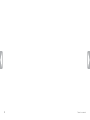 2
2
-
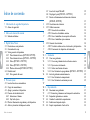 3
3
-
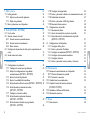 4
4
-
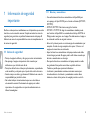 5
5
-
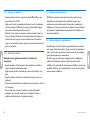 6
6
-
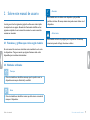 7
7
-
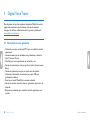 8
8
-
 9
9
-
 10
10
-
 11
11
-
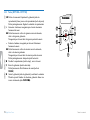 12
12
-
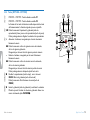 13
13
-
 14
14
-
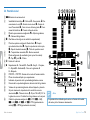 15
15
-
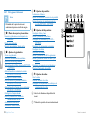 16
16
-
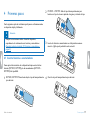 17
17
-
 18
18
-
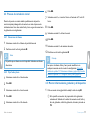 19
19
-
 20
20
-
 21
21
-
 22
22
-
 23
23
-
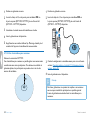 24
24
-
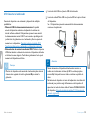 25
25
-
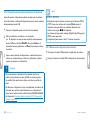 26
26
-
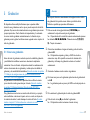 27
27
-
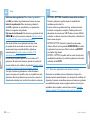 28
28
-
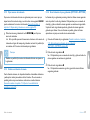 29
29
-
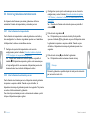 30
30
-
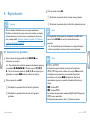 31
31
-
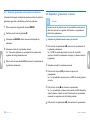 32
32
-
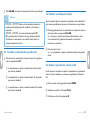 33
33
-
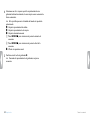 34
34
-
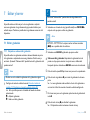 35
35
-
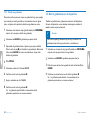 36
36
-
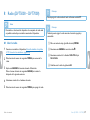 37
37
-
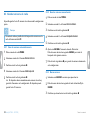 38
38
-
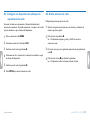 39
39
-
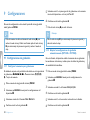 40
40
-
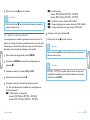 41
41
-
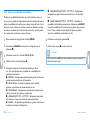 42
42
-
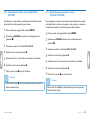 43
43
-
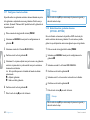 44
44
-
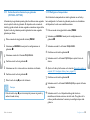 45
45
-
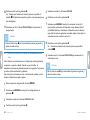 46
46
-
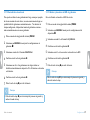 47
47
-
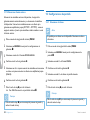 48
48
-
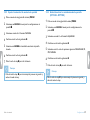 49
49
-
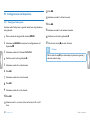 50
50
-
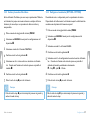 51
51
-
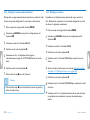 52
52
-
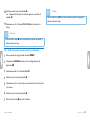 53
53
-
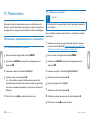 54
54
-
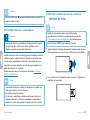 55
55
-
 56
56
-
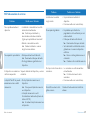 57
57
-
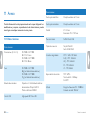 58
58
-
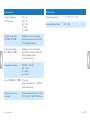 59
59
-
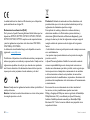 60
60
-
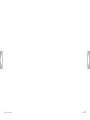 61
61
-
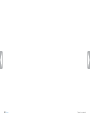 62
62
-
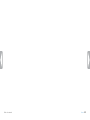 63
63
-
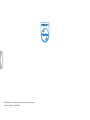 64
64
Philips DVT 3200 El manual del propietario
- Tipo
- El manual del propietario
en otros idiomas
- italiano: Philips DVT 3200 Manuale del proprietario
- português: Philips DVT 3200 Manual do proprietário
Artículos relacionados
-
Philips DVT3000/00 Manual de usuario
-
Philips DVT 1100 Manual de usuario
-
Philips DVT 1150 Manual de usuario
-
Philips DVT 1110 Manual de usuario
-
Philips DVT 1300 Manual de usuario
-
Philips DVT 6010 Manual de usuario
-
Philips DVT 6500 Manual de usuario
-
Philips DVT 1200 Manual de usuario
-
Philips DVT 2500 Manual de usuario
-
Philips DVT 2500 Manual de usuario